O status do Whatsapp não aparece no iPhone? 8 maneiras de corrigi-lo!
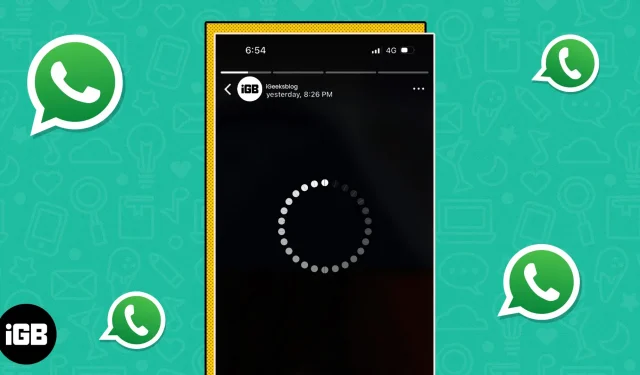
O status do WhatsApp permite que os usuários façam upload de imagens ou vídeos que desaparecem automaticamente após 24 horas. Muitos usuários estão enfrentando um problema em que não conseguem visualizar os uploads de status de um de seus contatos ou, em alguns casos, de todos os seus contatos. Se você é um deles, preparamos este guia para ajudá-lo. Continue lendo para descobrir como corrigir o status do WhatsApp que não aparece no iPhone.
- Alternando entre dados de celular e Wi-Fi
- Verifique se você silenciou o usuário
- Verifique se você está bloqueado por um usuário
- Peça a um contato para revisar suas configurações de privacidade
- Forçar o fechamento do WhatsApp e reiniciar
- atualizar whatsapp
- Reinicie seu iPhone
- Tente verificar o status no WhatsApp Web
1. Alternar entre dados de celular e Wi-Fi
Você precisa de uma conexão com a Internet para visualizar os status de download de seus contatos. Se você não conseguir visualizar o download de status ou se o download de status não estiver carregando, pode ser devido a problemas de conexão de rede. Nesses casos, recomendamos mudar de Wi-Fi para Celular/Dados Móveis ou vice-versa.
Há uma grande chance de você conseguir visualizar os status para download imediatamente após fazer essa alteração. A velocidade lenta da Internet certamente causa muitos problemas. Prefiro ficar sem internet do que sofrer com problemas causados por internet lenta.
2. Verifique se você desativou o usuário
Embora as chances de isso acontecer sejam muito pequenas, é possível que você tenha acidentalmente silenciado o usuário e, portanto, não consiga visualizar os downloads de status do WhatsApp. O download do status de contatos desativados agora está oculto na guia Status em Atualizações desativadas. Veja como ativar o som de um contato no WhatsApp.
- Inicie o WhatsApp → vá para a guia Status.
- Navegue até a opção Atualizações desabilitadas na parte inferior. Ele mostrará todos os downloads de status de contatos desconectados.
- Agora, se você encontrar o status do contato que estava procurando, toque no status do contato desativado.
- Toque nos três pontinhos no canto superior direito.
- Selecione a janela pop-up Ativar som → toque em Ativar som novamente para confirmar.
3. Verifique se você está bloqueado por um usuário
Quando você bloqueia um contato no WhatsApp, sua foto de perfil, informações de upload de status etc. ficam ocultas do usuário. Da mesma forma, se alguém te bloquear no WhatsApp, você também não conseguirá visualizar esses dados. Temos um guia dedicado para ajudá-lo a determinar se você está bloqueado no WhatsApp.
4. Peça ao contato para revisar suas configurações de privacidade.
Agora, se você não foi bloqueado por um usuário e ainda não pode visualizar seus uploads de status, pode ser porque eles ocultaram seus status de você. Se a pessoa cujo status você está tentando visualizar for um bom amigo, peça a ela que revise suas configurações de privacidade.
No entanto, se essa pessoa não for um amigo próximo, recomendamos que você não a aborde. Isso só tornará a situação mais estranha do que já é. Além disso, se o usuário escondeu deliberadamente de você o carregamento de seu status, ele pode ter seus próprios motivos para isso.
5. Force o fechamento do WhatsApp e reinicie
Às vezes, os aplicativos não atualizam/recarregam quando executados em segundo plano por muito tempo. Nesse caso, recomendamos forçar o fechamento do aplicativo e reiniciá-lo. Forçar o encerramento e a reinicialização do WhatsApp pode resolver o problema e carregar o download de status de seus contatos.
- Inicie o alternador de aplicativos no seu iPhone. Todos os aplicativos executados em segundo plano serão exibidos.
- Vá para a janela do WhatsApp e deslize para cima para forçar o fechamento do WhatsApp.
- Reinicie o WhatsApp → vá para a guia Status. Verifique se os downloads de status agora estão visíveis.
6. Atualize o whatsapp
Se você não conseguir visualizar os downloads de status mesmo depois de reiniciar o WhatsApp, pode ser porque você está usando uma versão mais antiga do aplicativo. Também é possível que a versão do WhatsApp em execução no seu dispositivo tenha um bug de software. Independentemente disso, você deve atualizar o WhatsApp para a versão mais recente para garantir uma experiência tranquila.
- Abra a App Store no seu iPhone → toque no ícone do perfil.
- Acesse o menu Próximas atualizações e verifique se o WhatsApp está na lista. Se você ativou as atualizações automáticas, verá as próximas atualizações automáticas.
- Se uma atualização estiver disponível para o WhatsApp, clique no botão Atualizar.
Quando a atualização estiver concluída, reinicie o WhatsApp e verifique se você está visualizando os downloads de status dos contatos.
7. Reinicie o iPhone
Reiniciar o iPhone também reiniciará todos os serviços ativos em execução no dispositivo. Isso também pode resolver quaisquer erros de rede que estejam causando o problema. Também redefinir dispositivos eletrônicos é um dos métodos de solução de problemas mais antigos e confiáveis. Temos um guia detalhado para ajudá-lo a redefinir seu iPhone, independentemente do modelo que você está usando.
8. Tente verificar o status no WhatsApp Web
Se nenhum dos truques acima funcionou, pode haver um problema com o WhatsApp apenas no seu iPhone. A próxima melhor maneira é fazer login no WhatsApp Web e verificar o status do download de seus contatos. Veja como entrar no WhatsApp Web.
- Abra um navegador no seu Mac ou PC e acesse web.whatsapp.com .
- Agora abra o WhatsApp no seu iPhone.
- Vá para “Configurações” e selecione a opção “Dispositivos vinculados”.
- Aqui, clique em “Link Device” e depois de autenticar com biometria, digitalize o código QR exibido no seu Mac.
- Quando o download do WhatsApp terminar, toque no ícone Status no lado esquerdo da tela.
Agora você poderá visualizar os downloads de status de seus contatos.
Chega de problemas com a atualização de status do WhatsApp!
Esperamos que agora você possa visualizar as atualizações de status de seus contatos. Se o seu problema foi resolvido de maneira diferente da mencionada acima, informe-nos nos comentários e o adicionaremos à lista.



Deixe um comentário